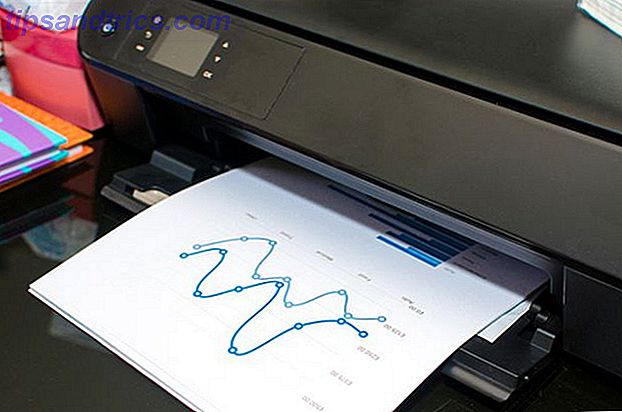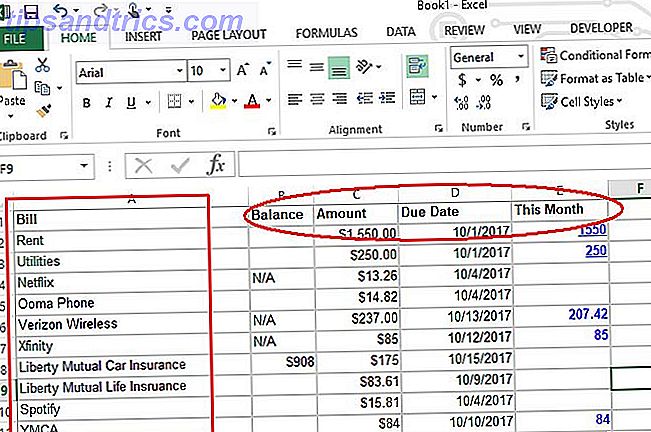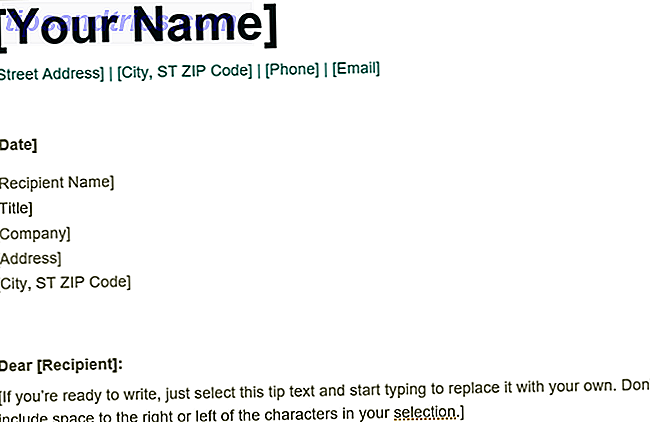De Windows 10 Creators-update bevat enkele verborgen juwelen die je misschien nog niet hebt gevonden. Een van die juweeltjes is Windows Sonic, een nieuwe ruimtelijke surround-soundtool voor Windows 10.
Dit kleine programma wijzigt hoofdtelefoonaudio om een 3D-woonkamer-achtige omgeving na te bootsen. Dat maakt het een fantastische toevoeging voor zowel film- als ingame geluidsontwerp. Het beste van alles is dat het volledig gratis beschikbaar is wanneer je een upgrade naar de Windows 10 Creators Update uitvoert, je kunt nog steeds gratis upgraden naar Windows 10! U kunt nog steeds gratis upgraden naar Windows 10! Het blijkt dat je nog steeds een gratis upgrade naar Windows 10 kunt pakken - en het gaat niet om de moreel twijfelachtige acties van andere gratis upgrademethoden. Lees verder .
Windows Sonic: Surround Sound rondom
Met de nieuwe push van Microsoft om een allesomvattend besturingssysteem (OS) te creëren, hebben ze geprobeerd desktopfuncties te integreren in consoles en visa versa. Windows Sonic is zo'n voorbeeld.
Windows Sonic is beschikbaar voor desktop- en consolegaming (zowel Windows 10 als Xbox) en belooft een nieuwe dimensie toe te voegen aan audio. Eerlijk gezegd klonk dit als gewoon een andere marketing shtick. Hoe Microsoft Windows 10 heeft gepusht en de resultaten hoe Microsoft Windows 10 heeft gepusht en de resultaten Microsoft promoot al meer dan een jaar agressief Windows 10. Het doel was om het nieuwe besturingssysteem tegen 2018 op één miljard apparaten te laten werken. We bekijken de methoden en de aantallen van Microsoft. Lees meer voor mij en een aspect van Windows waarvan ik dacht dat ik het niet zou willen. Na echter tijd met Windows Sonic doorgebracht te hebben, moet ik zeggen dat het eigenlijk een redelijk goede en naadloze audio-tool is.
Sonic lijkt het antwoord van Microsoft te zijn op Dolby Atmos, de andere ruimtelijke geluidsclient die standaard beschikbaar is in Windows. Behalve het feit dat Dolby Atmos een abonnementsbetaling vereist, dat wil zeggen.
"Met de API's voor ruimtelijk geluid kunnen ontwikkelaars audio-objecten maken die audio uit posities in 3D-ruimte uitzenden. Met dynamische audio-objecten kunt u audio uitzenden vanuit een willekeurige positie in de ruimte, die in de loop van de tijd kan veranderen. "- Microsoft
In wezen simuleert Sonic een 3D-omgeving met behulp van de audio die van uw apparaat komt. Hoewel dit niet noodzakelijk zo goed werkt voor films, werkt het ook uitstekend voor games.
Houd er rekening mee dat het de ervaring niet opnieuw zal definiëren. Dat hangt af van de kwaliteit van je geluidskaart en hoofdtelefoon. U zult echter een duidelijke en onmiddellijke verandering in de waargenomen diepte en kwaliteit van audio merken.
De audiotechnologie hierachter is ook niet bepaald nieuw voor Microsoft. In feite doet het sterk denken aan de aanpak van Microsoft met een van zijn nieuwste inspanningen; HoloLens.
Behalve dat Windows Sonic geen HoloLens vereist. Het is nu gratis beschikbaar op uw Windows-pc!
Windows Sonic inschakelen in Windows 10
Het inschakelen van Windows Sonic is verrassend eenvoudig.
Schakel Geluidseffecten uit
Een paar fabrikanten van moederborden en geluidskaarten hebben apparaatsoftware nodig om hardware goed te kunnen gebruiken. Soms werken ze op de achtergrond zonder dat de gebruiker het weet. Dat omvat audiosoftware.
Als u bijvoorbeeld een MSI-moederbord gebruikt, betekent dit dat u de Realtek HD Audio Manager-software op uw computer hebt geïnstalleerd.
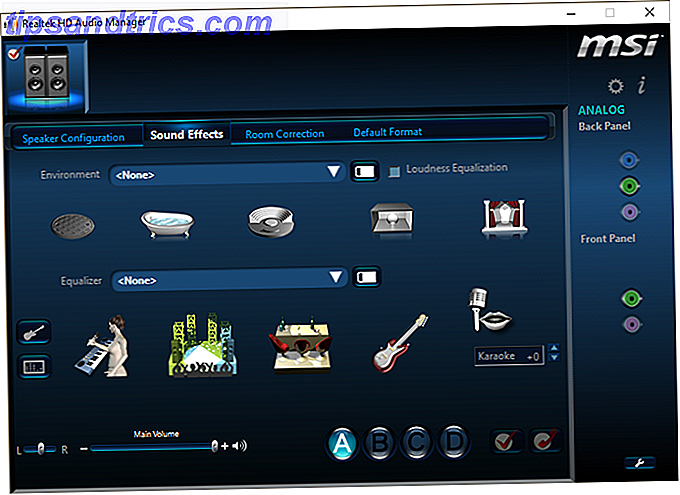
Voordat u Windows Sonic gebruikt, schakelt u alle eerder geactiveerde effecten uit.
Nadat u alle geluidseffecten hebt gedeactiveerd, kunt u activeren en genieten van het gesimuleerde 7.1-surroundgeluid Dolby Digital, DTS, THX: Surround-geluidsnormen Explained Dolby Digital, DTS, THX: Surround Sound-standaarden verklaard Hoewel er slechts drie hoofdspelers zijn in de surround sound-industrie, elk heeft zijn eigen subsets van technologie als het betrekking heeft op surround. Lees Meer over Windows Sonic volledig.
Activeer Windows Sonic
Als u Windows Sonic wilt activeren, klikt u met de rechtermuisknop op het geluidspictogram aan de rechterkant van uw taakbalk en selecteert u Ruimtelijk geluid .

Selecteer vervolgens Volumemixer openen, klik op het pictogram Luidsprekers om Luidsprekereigenschappen te openen en ga naar het tabblad Ruimtelijk geluid . Klik in het Spatial-geluidsformaat op het vervolgkeuzemenu en selecteer Windows Sonic for Headphones . Controleer of de optie Turn on 7.1 virtual surround sound is ingeschakeld. Selecteer Toepassen en vervolgens OK .

Dat is het!
Test het geluid
Het kan een beetje moeilijk zijn, of een beetje schokkend, om het geluid regelrecht te testen zonder de precieze veranderingen in de audio te kunnen beschrijven. Om de audio voldoende te peilen, gaat u naar de Dolby Labs-website en downloadt u het 7.1 Dolby Test Tones MP4-bestand.

Als Windows Sonic is ingeschakeld, probeert u de virtuele configuratie van de audio in kaart te brengen. De richting en de locatie van de audio moeten meer opvallen dan het gebruik van de normale pc-audio.
Uw audio omhoog
Microsoft probeert dingen uit, en dat is altijd goed. Met Windows Sonic zien we echter weer een poging van Microsoft om de wereld van de woonkamerconsole samen te voegen met Windows. Naar mijn mening is elke poging om dit proces aan te zetten een stap in de goede richting.
Ik moet het effect ook nog uitschakelen omdat het precies doet wat het moet doen: een extra beetje diepte aan je audio geven.
Hebt u het nieuwe ruimtelijke geluidsexperiment van Microsoft geprobeerd? Hoe kunt u uw Windows-geluidseffecten aanpassen? Uw Windows-geluidseffecten aanpassen U kunt uw computer laten klinken als uw favoriete tv-programma, uw eigen geluiden opnemen of ze volledig uitschakelen. Hier is een spoedcursus over het wijzigen en opnemen van geluidseffecten voor Windows. Lees verder ? Heb je ervan genoten? Laat het ons weten in de comments hieronder!
Image Credit: chombosan via Shutterstock.com